怎样修改虚拟内存以及显卡占用内存的大小
手动设置虚拟内存

手动设置虚拟内存(上):
在默认状态下,是让系统管理虚拟内存的,但是系统默认设置的管理方式通常比较保守,在自动调节时会造成页面文件不连续,而降低读写效率,工作效率就显得不高,于是经常会出现“内存不足”这样的提示,下面就让我们自已动
手来设置它吧。
①用右键点击桌面上的“我的电脑”图标,在出现的右键菜单中选择“属性”选项打开“系统属性”窗口。
在窗口中点击“高级”选项卡,出现高级设置的
对话框(图1);
图1
②点击“性能”区域的“设置”按钮,在出现的“性能选项”窗口中选择“高
级”选项卡,打开其对话框。
③在该对话框中可看到关于虚拟内存的区域,点击“更改”按钮进入“虚拟内存”的设置窗口。
选择一个有较大空闲容量的分区,勾选“自定义大小”前的复选框,将具体数值填入“初始大小”、“最大值”栏中,而后依次点击“设置→确定”按钮即可(图2),最后重新启动计算机使虚拟内存设置生效。
图2
设置虚拟内存(下)
以上是Windows XP操作系统中虚拟内存的设置方法,笔者在此也简单提一下在
Windows 98操作系统中的设置:
在Windows 98系统中依次进入“开始→设置→控制面板→系统→性能→虚拟内存”,在弹出的对话框中选中“用户自己指定虚拟内存设置”选项,将虚拟内存的位置设在合适的分区中,并设定好虚拟内存的最小值与最大值,最后点击
“确定”按钮完成(图3)。
下载 (30.34 KB)
2 小时前
图3
建议:可以划分出一个小分区专门提供给虚拟内存、IE临时文件存储等使用,以后可以对该分区定期进行磁盘整理,从而能更好提高计算机的工作效率。
本主题由依依医生于 2 小时前设置高亮。
如何正确设置虚拟内存设置Windows7的虚拟内存的正确方法

如何正确设置虚拟内存设置Windows7的虚拟内存的正确方法设置Window7的虚拟内存的方法1、何为虚拟内存内存在计算机中的作用很大,电脑中所有运行的程序都需要经过内存来执行,如果执行的程序很大或很多,就会导致内存消耗殆尽。
为了解决这个问题,WINDOWS运用了虚拟内存技术,即拿出一部分硬盘空间来充当内存使用,这部分空间即称为虚拟内存,虚拟内存在硬盘上的存在形式就是FILE.SYS这个页面文件。
虚拟内存只是真实内存不足的补充,所以不要加以神化,虚拟内存的读写性能(即硬盘的读写)只有真正内存性能的几十分之一,而且对硬盘损伤很大!能不用则不用,能少用则少用!原则是够用+留少量余量即可。
2、虚拟内存设置的误区其一:虚拟内存不应该设在系统盘C盘(系统盘为其他盘同理),而应该设在其他非系统分区。
答案:错!因为C盘做为默认的系统盘,硬盘读写最频繁的就是系统文件和页面文件。
而硬盘读写时最耗时的操作是什么呢是磁头定位!而同一分区内的磁头定位无疑要比跨分区的远距离来回定位要节省时间!所以,系统盘内的虚拟内存(系统默认值)是执行最快、效率最高的。
其二:虚拟内存的最佳值是内存容量的1.5-3倍。
答案:错!要根据实际使用情况来判断。
特别是大内存普及的今天。
内存使用率看任务管理器的内存一栏。
一般512MB内存,根据实际使用内存占用,可以设虚拟内存为256-768MB(内存+虚拟内存之和一般比正常占用高256MB即可)。
1GB内存,根据实际使用内存占用情况,可以设虚拟内存为128-1024MB(内存+虚拟内存之和一般比正常占用高256-512MB即可)。
平时正常占用为几百MB的人(占多数),甚至可以禁用虚拟内存(有软件限制的可以设少量虚拟内存,如16-128MB)。
内存为2G及以上的,一般可以禁用虚拟内存(有软件限制的可以设少量虚拟内存,如16-128MB)。
部分确实会使用大量内存的人,如玩大型3D 游戏、制作大幅图片、3D建模等,并收到系统内存不足警告的,才需要酌情设定虚拟内存。
笔记本电脑怎么设置虚拟内存

本文整理于网络,仅供阅读参考
笔记本电脑怎么设置虚拟内存
笔记本电脑怎么设置虚拟内存?
首先,打开电脑,找到并点击“计算机“。
进入后,在工具栏(第三行)里点击”系统属性“。
之后就会出现自己计算机的各类信息,我们要点击的就是左边栏里面的”高级系统设置“。
接下来,会弹出一个叫”系统属性“的窗口,依次选取”高级/性能/设置“
在弹出的”性能选项“窗口中,依次选取”高级/虚拟内存/更改“,接下来就到了虚拟内存的修改页面了。
在弹出的”虚拟内存“窗口中,我们将会看到系统的磁盘分类情况,点击”自定义大小“,选择c盘之外的其他磁盘,设置合适的虚拟内存大小(建议最大值为本机内存大小的两倍左右,我的是4g内存,虚拟内存设置为4-10g的范围。
)
磁盘的选择就随便了,笔者选取了e盘来提供虚拟内存。
设置成功后,别忘了点”应用“。
接下来就去看看自己的笔记本玩大型游戏的全新体验吧!。
win7系统4g内存怎么设置虚拟内存

win7系统4g内存怎么设置虚拟内存内存是计算机中重要的部件之一,它是与CPU进行沟通的桥梁。
那么,你们知道W7系统的4G内存应该设置为多少的虚拟内存呢?下面是店铺带来的关于win7系统4g内存怎么设置虚拟内存的内容,欢迎阅读!win7系统4g内存怎么设置虚拟内存?1、物理内存4G以内,虚拟内存一般设置为2倍的物理内存,比如1G的物理内存设置2G的虚拟内存。
通常这种情况,虚拟内存需要设置的较大一点。
2、物理内存4G以上,这时候设置虚拟内存一般是为了兼容较老的应用程序,一般设置在2GB~4GB即可。
3、具体设置:计算机右键——属性——高级系统设置——性能——设置——高级——虚拟内存,自定义大小,输入数字后点击“设置”,确定,退出重启系统即可。
虚拟内存设置的几个常见误区:虚拟内存不应该设在系统盘C盘(系统盘为其他盘同理),而应该设在其他非系统分区。
答案:错!因为C盘做为默认的系统盘,硬盘读写最频繁的就是系统文件和页面文件。
而硬盘读写时最耗时的操作是什么呢?是磁头定位!而同一分区内的磁头定位无疑要比跨分区的远距离来回定位要节省时间!所以,系统盘内的虚拟内存(系统默认值)是执行最快、效率最高的。
虚拟内存的最佳值是内存容量的1.5-3倍。
答案:错!要根据实际使用情况来判断。
特别是大内存普及的今天。
内存使用率看任务管理器的内存一栏。
一般512MB内存,根据实际使用内存占用,可以设虚拟内存为256-768MB(内存+虚拟内存之和一般比正常占用高256MB即可)。
1GB内存,根据实际使用内存占用情况,可以设虚拟内存为128-1024MB(内存+虚拟内存之和一般比正常占用高256-512MB即可)。
平时正常占用为几百MB的人(占多数),甚至可以禁用虚拟内存(有软件限制的可以设少量虚拟内存,如16-128MB)。
内存为2G及以上的,一般可以禁用虚拟内存(有软件限制的可以设少量虚拟内存,如16-128MB)。
部分确实会使用大量内存的人,提醒您如玩大型3D游戏、制作大幅图片、3D建模等,并收到系统内存不足警告的,才需要酌情设定虚拟内存。
虚拟内存设置多少最好

虚拟内存设置多少最好什么是虚拟内存?虚拟内存是操作系统提供的一种扩展内存的方式。
它利用硬盘空间作为扩展内存的存储介质,将内存中暂时不常用的数据或程序进行交换,从而释放出内存空间,以供其他程序使用。
虚拟内存的重要性虚拟内存在现代计算机系统中起着非常重要的作用。
随着计算机程序和数据量的不断增长,内存的容量可能会不够用。
虚拟内存通过将不常用的数据或程序存放在硬盘上,可以大大提高系统的运行效率和性能。
如何设置虚拟内存的大小?虚拟内存的大小设置需要根据具体的情况来确定。
以下是几个参考的建议:1. 系统推荐设置:当你使用Windows或Mac等操作系统时,系统往往会自动设置虚拟内存的大小。
一般来说,系统的默认设置是比较合理的,适用于绝大多数用户的需求。
如果没有特殊要求,可以选择使用系统推荐的虚拟内存大小。
2. 考虑物理内存的容量:虚拟内存的大小应该考虑到物理内存的容量。
一般来说,虚拟内存的大小应该设置为物理内存的两倍。
例如,如果你的计算机物理内存是8GB,那么虚拟内存的大小可以设置为16GB。
3. 考虑硬盘空间的容量:虚拟内存的大小还需要考虑硬盘空间的容量。
虚拟内存是使用硬盘空间作为扩展内存的存储介质,因此需要确保硬盘空间足够。
一般来说,虚拟内存的大小可以根据硬盘空间的剩余容量进行设置。
4. 根据使用需求进行调整:如果你是一位专业的设计师或者是进行大规模数据处理的工作者,你可能需要更大的虚拟内存来满足你的工作需求。
在这种情况下,你可以根据自己的使用需求进行虚拟内存大小的调整。
如何设置虚拟内存的大小?以下是在Windows系统中设置虚拟内存大小的步骤:1.右键点击“此电脑”或“我的电脑”,选择“属性”;2.在弹出的窗口中,点击“高级系统设置”;3.在系统属性窗口中,点击“性能”下面的“设置”;4.在性能选项窗口中,选择“高级”选项卡;5.在虚拟内存栏目中,点击“更改”按钮;6.在虚拟内存窗口中,取消勾选“自动管理所有驱动器的分页文件大小”;7.选择需要更改虚拟内存大小的驱动器,然后点击“自定义大小”;8.设置“初始大小”和“最大大小”。
vmware虚拟机内存修改的方法
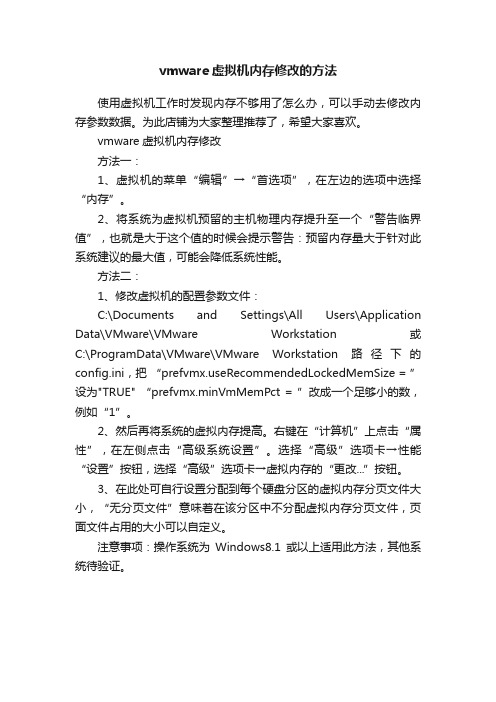
vmware虚拟机内存修改的方法
使用虚拟机工作时发现内存不够用了怎么办,可以手动去修改内存参数数据。
为此店铺为大家整理推荐了,希望大家喜欢。
vmware虚拟机内存修改
方法一:
1、虚拟机的菜单“编辑”→“首选项”,在左边的选项中选择“内存”。
2、将系统为虚拟机预留的主机物理内存提升至一个“警告临界值”,也就是大于这个值的时候会提示警告:预留内存量大于针对此系统建议的最大值,可能会降低系统性能。
方法二:
1、修改虚拟机的配置参数文件:
C:\Documents and Settings\All Users\Application Data\VMware\VMware Workstation 或C:\ProgramData\VMware\VMware Workstation 路径下的config.ini,把“eRecommendedLockedMemSize = ”设为"TRUE" “prefvmx.minVmMemPct = ”改成一个足够小的数,例如“1”。
2、然后再将系统的虚拟内存提高。
右键在“计算机”上点击“属性”,在左侧点击“高级系统设置”。
选择“高级”选项卡→性能“设置”按钮,选择“高级”选项卡→虚拟内存的“更改...”按钮。
3、在此处可自行设置分配到每个硬盘分区的虚拟内存分页文件大小,“无分页文件”意味着在该分区中不分配虚拟内存分页文件,页面文件占用的大小可以自定义。
注意事项:操作系统为Windows8.1或以上适用此方法,其他系统待验证。
电脑虚拟内存及虚拟内存设置方法
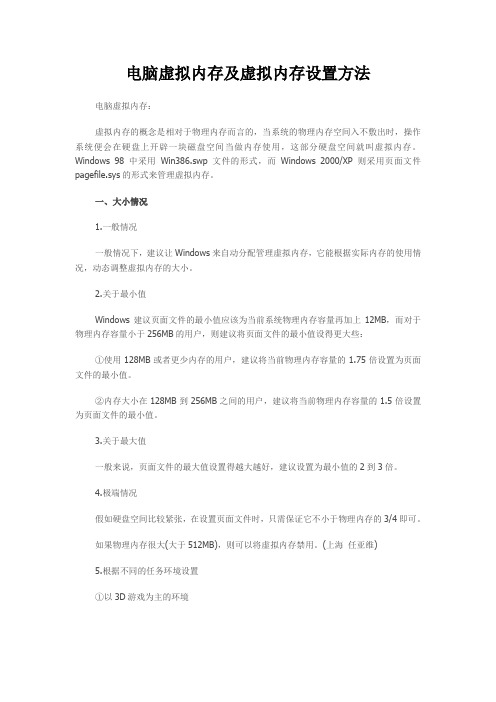
电脑虚拟内存及虚拟内存设置方法电脑虚拟内存:虚拟内存的概念是相对于物理内存而言的,当系统的物理内存空间入不敷出时,操作系统便会在硬盘上开辟一块磁盘空间当做内存使用,这部分硬盘空间就叫虚拟内存。
Windows 98中采用Win386.swp文件的形式,而Windows 2000/XP则采用页面文件pagefile.sys的形式来管理虚拟内存。
一、大小情况1.一般情况一般情况下,建议让Windows来自动分配管理虚拟内存,它能根据实际内存的使用情况,动态调整虚拟内存的大小。
2.关于最小值Windows建议页面文件的最小值应该为当前系统物理内存容量再加上12MB,而对于物理内存容量小于256MB的用户,则建议将页面文件的最小值设得更大些:①使用128MB或者更少内存的用户,建议将当前物理内存容量的1.75倍设置为页面文件的最小值。
②内存大小在128MB到256MB之间的用户,建议将当前物理内存容量的1.5倍设置为页面文件的最小值。
3.关于最大值一般来说,页面文件的最大值设置得越大越好,建议设置为最小值的2到3倍。
4.极端情况假如硬盘空间比较紧张,在设置页面文件时,只需保证它不小于物理内存的3/4即可。
如果物理内存很大(大于512MB),则可以将虚拟内存禁用。
(上海任亚维)5.根据不同的任务环境设置①以3D游戏为主的环境3D游戏对CPU、显卡和内存要求都很高,如果物理内存小于256MB,建议把虚拟内存预设得大一点,这对提高游戏的稳定性和流畅性很有帮助。
②以播放视频为主的环境视频应用对硬盘空间的“胃口”很大,不过千万不要像在3D游戏环境中一样把虚拟内存设得很大,尤其是Windows XP的用户。
因为Windows XP不会自动把不需要的空间释放掉,也就是说那个Pagefiles.sys文件会越来越大。
如果你把虚拟内存和Windows XP放在同一分区,播放RM、ASF等视频流文件以后,系统经常会提示你虚拟内存设得太小或是磁盘空间不足。
win7怎么调节虚拟内存

win7怎么调节虚拟内存
win7调节虚拟内存方法一:
win7系统1g内存,虚拟内存可设置为1500mb。
具体操作如下:
1、选择桌面上的计算机,鼠标右键选择属性;
2、点高级系统设置;
3、点性能下的设置按钮;
4、选择高级选项卡,点更改按钮;
5、选择分区盘,选中自定义大小;
初始大小和最大值:输入1500,点设置按钮,点确定;
虚拟内存一般是物理内存的1.5倍(即1g=1000m*1.5)。
6、重启机器生效。
win7调节虚拟内存方法二:
建议将初始大小和最大值同时设置为你物理内存的1-2倍,比如1g设置为2048mb(1g内存是2倍),2g设置为3072-4096mb(2g 内存是1.5-2倍),3g设置为3072-4608mb(3g内存是1-1.5倍),4g内存先设置为4096mb(4g的1倍不够在加),如果你的物理内存小于2g或是2g,建议升级一下你的物理内存(初始大小和最大值设置要一致)。
设置虚拟内存方法:右击我的电脑/属性/高级/性能中的设置/高级/虚拟内存中的更改/选自定义大小,在初始大小和最大值,
同时设为你的物理内存的1-2倍。
如果你的内存是1g,就将初始大小和最大值同时设置为2048mb。
设置后需按“设置”按钮,然后再按确定和应用,重新启动电脑设置生效。
右键计算机/属性/高级系统的设置/高级/性能/设置/高级/虚拟内存更改/进入调节界面(就和上面说的差不多了win7系统)。
- 1、下载文档前请自行甄别文档内容的完整性,平台不提供额外的编辑、内容补充、找答案等附加服务。
- 2、"仅部分预览"的文档,不可在线预览部分如存在完整性等问题,可反馈申请退款(可完整预览的文档不适用该条件!)。
- 3、如文档侵犯您的权益,请联系客服反馈,我们会尽快为您处理(人工客服工作时间:9:00-18:30)。
虚拟内存是指系统把一部份硬盘空间用来存储CPU需要计算的数据,就像内存条一样。
一般这个空间默认是在系统分区中,更改方法:右键我的电脑-属性-高级-性能-高级,在这个窗口里就能看到了。
内存在计算机中的作用很大,电脑中所有运行的程序都需要经过内存来执行,如果执行的程序很大或很多,就会导致内存消耗殆尽。
为了解决这个问题,Windows 中运用了虚拟内存技术,即拿出一部分硬盘空间来充当内存使用,当内存占用完时,电脑就会自动调用硬盘来充当内存,以缓解内存的紧张。
举一个例子来说,如果电脑只有128MB物理内存的话,当读取一个容量为200MB的文件时,就必须要用到比较大的虚拟内存,文件被内存读取之后就会先储存到虚拟内存,等待内存把文件全部储存到虚拟内存之后,跟着就会把虚拟内里储存的文件释放到原来的安装目录里了。
虚拟内存的设置方法:
1、用鼠标移至桌面“我的电脑”,按右键,选“属性”-->
2、用鼠标点“高级”,选“性能选项”-->
3、找到“虚拟内存”,选“更改”-->
4、看看你的驱动器可用空间有多少MB,然后在下面的“初始大小(MB)(I)”后的空格处填入小于驱动器可用空间容量的数字,再在“最大值(MB)(X)”后的空格处填入大于“初始大小(MB)(I)”小于驱动器可用空间容量的数字就行了。
这里有点要注意:虚拟内存是要占用驱动器空间容量的,驱动器要正常工作,必须有一定的可用空间。
因此,这里的虚拟内存最大值不得大于甚至等于驱动器的可用空间,最好留出至少500M左右的容量。
比如,你的驱动器可用空间是3000MB,那么,你可以在初始大小值填入2000M,最大值可填入2500M。
-->填好数字之后,点击“设置”。
5、一路点击能看到的“确定”退出设置,一切OK
下面,就让我们一起来看看如何对虚拟内存进行设置吧。
虚拟内存的设置
对于虚拟内存主要设置两点,即内存大小和分页位置,内存大小就是设置虚拟内存最小为多少和最大为多少;而分页位置则是设置虚拟内存应使用那个分区中的硬盘空间。
对于内存大小的设置,如何得到最小值和最大值呢?你可以通过下面的方法获得:选择“开始→程序→附件→系统工具→系统监视器”(如果系统工具中没有,可以通过“添加/删除程序”中的Windows安装程序进行安装)打开系统监视器,然后选择“编辑→添加项目”,在“类型”项中选择“内存管理程序”,在右侧的列表选择“交换文件大小”。
这样随着你的操作,会显示出交换文件值的波动情况,你可以把经常要使用到的程序打开,然后对它们进行使用,这时查看一下系统监视器中的表现值,由于用户每次使用电脑时的情况都不尽相同,因此,最好能够通过较长时间对交换文件进行监视来找出最符合您的交换文件的数值,这样才能保证系统性能稳定以及保持在最佳的状态。
找出最合适的范围值后,在设置虚拟内存时,用鼠标右键点击“我的电脑”,选择“属性”,弹出系统属性窗口,选择“性能”标签,点击下面“虚拟内存”按钮,弹出虚拟内存设置窗口,点击“用户自己指定虚拟内存设置”单选按钮,“硬盘”选较大剩余空间的分区,然后在“最小值”和“最大值”文本框中输入合适的范围值。
如果您感觉使用系统监视器来获得最大和最小值有些麻烦的话,这里完全可以选择“让Windows管理虚拟内存设置”。
调整分页位置
Windows 9x的虚拟内存分页位置,其实就是保存在C盘根目录下的一个虚拟内存文件(也称为交换文件)Win386.swp,它的存放位置可以是任何一个分区,如
果系统盘C容量有限,我们可以把Win386.swp调到别的分区中,方法是在记事本中打开System.ini(C:\Windows下)文件,在[386Enh]小节中,将“PagingDrive=C:WindowsWin386.swp”,改为其他分区的路径,如将交换文件放在D:中,则改为“PagingDrive=D:Win386.swp”,如没有上述语句可以直接键入即可。
而对于使用Windows 2000和Windows XP的,可以选择“控制面板→系统→高级→性能”中的“设置→高级→更改”,打开虚拟内存设置窗口,在驱动器[卷标]中默认选择的是系统所在的分区,如果想更改到其他分区中,首先要把原先的分区设置为无分页文件,然后再选择其他分区。
或者,WinXP一般要求物理内存在256M以上。
如果你喜欢玩大型3D游戏,而内存(包括显存)又不够大,系统会经常提示说虚拟内存不够,系统会自动调整(虚拟内存设置为系统管理)。
如果你的硬盘空间够大,你也可以自己设置虚拟内存,具体步骤如下:右键单击“我的电脑”→属性→高级→性能设置→高级→虚拟内存更改→选择虚拟内存(页面文件)存放的分区→自定义大小→确定最大值和最小值→设置。
一般来说,虚拟内存为物理内存的1.5倍,稍大一点也可以,如果你不想虚拟内存频繁改动,可以将最大值和最小值设置为一样。
虚拟内存使用技巧
对于虚拟内存如何设置的问题,微软已经给我们提供了官方的解决办法,对于一般情况下,我们推荐采用如下的设置方法:
(1)在Windows系统所在分区设置页面文件,文件的大小由你对系统的设置决定。
具体设置方法如下:打开"我的电脑"的"属性"设置窗口,切换到"高级"选项卡,在"启动和故障恢复"窗口的"写入调试信息"栏,如果你采用的是"无",则将页面
文件大小设置为2MB左右,如果采用"核心内存存储"和"完全内存存储",则将页面文件值设置得大一些,跟物理内存差不多就可以了。
小提示:对于系统分区是否设置页面文件,这里有一个矛盾:如果设置,则系统有可能会频繁读取这部分页面文件,从而加大系统盘所在磁道的负荷,但如果不设置,当系统出现蓝屏死机(特别是STOP错误)的时候,无法创建转储文件(Memory.dmp),从而无法进行程序调试和错误报告了。
所以折中的办法是在系统盘设置较小的页面文件,只要够用就行了。
(2)单独建立一个空白分区,在该分区设置虚拟内存,其最小值设置为物理内存的1.5倍,最大值设置为物理内存的3倍,该分区专门用来存储页面文件,不要再存放其它任何文件。
之所以单独划分一个分区用来设置虚拟内存,主要是基于两点考虑:其一,由于该分区上没有其它文件,这样分区不会产生磁盘碎片,这样能保证页面文件的数据读写不受磁盘碎片的干扰;其二,按照Windows对内存的管理技术,Windows会优先使用不经常访问的分区上的
页面文件,这样也减少了读取系统盘里的页面文件的机会,减轻了系统盘的压力。
(3)其它硬盘分区不设置任何页面文件。
当然,如果你有多个硬盘,则可以为每个硬盘都创建一个页面文件。
当信息分布在多个页面文件上时,硬盘控制器可以同时在多个硬盘上执行读取和写入操作。
这样系统性能将得到提高。
小提示:
允许设置的虚拟内存最小值为2MB,最大值不能超过当前硬盘的剩余空间值,同时也不能超过32位操作系统的内存寻址范围——4GB。
②我怎么才能知道哪个是系统盘啊
这个好办,随便找个软件,安装一下,默认安装到系统盘里,看下路径就好了,是最简单、最有效的办法,不用什么电脑基础^_^Y
③我D盘里我把全部的文件全删了现在打开D盘里面都是空的
但是为什么可用空间还是只有66% 里面明明都什么都没啊
却占用这么多空间是不是硬盘出了问题??
D盘文件是系统还原的东西,如果现在电脑没有问题的话,把D盘的系统还原关闭就好了,如果还想要系统还原,就再打开,东西就会没了。
没有的那部分都被系统还原占着呢~~~~~~~。
